
时间:2020-10-12 17:16:13 来源:www.win10xitong.com 作者:win10
今天有一位用户说他的电脑安装的是win10系统,在使用的过程中碰到了win10更新失败提示c盘满了的情况,要是你的电脑技术没有达到一定的水平,可能就不能解决这个win10更新失败提示c盘满了的情况。如果你想自己来面对win10更新失败提示c盘满了的情况,只需要进行以下的简单设置:1、按下"Win+R"打开运行输入services.msc。2、找到"windowsupdate"就行了。win10更新失败提示c盘满了的问题我们就一起来看看下面的详尽解决方法。
win10更新失败提示c盘满了怎么办:
1、按下"Win+R"打开运行输入services.msc。
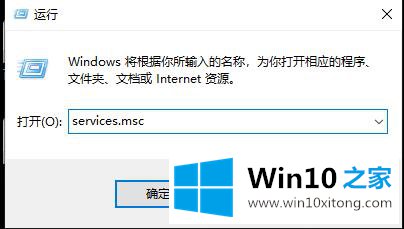
2、找到"windowsupdate"。
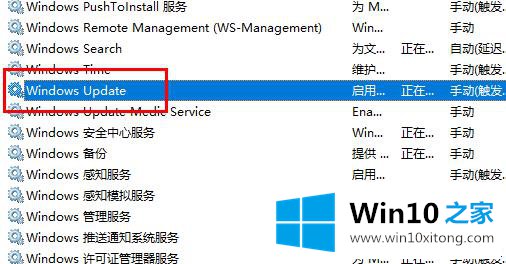
3、选择"常规,将"启动类型"改为"禁用",点击"确定"。
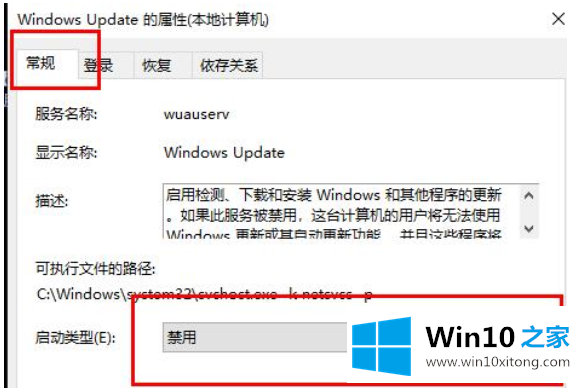
4、进入"此电脑"打开"C盘"。
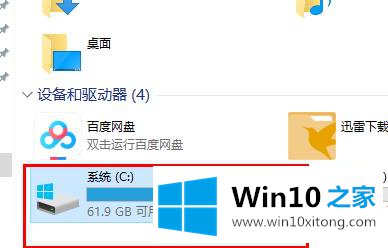
5、点击"windows"。
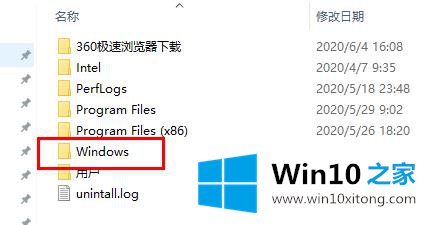
6、选择"softwareDistribution"文件夹。
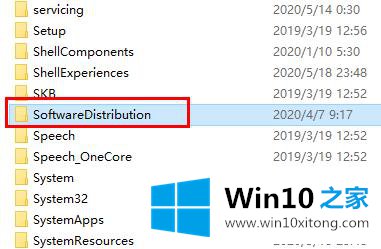
7、将文件夹"DataStore"和"Download"中的内容删除。
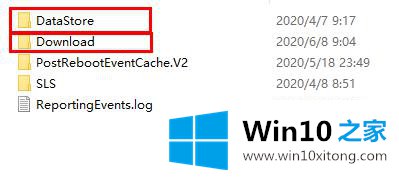
8、并将文件夹重命名为"softwareDistribution.old"。
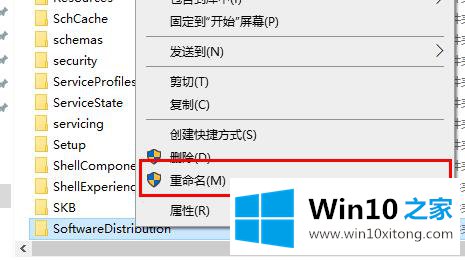
9、最后再将"windows update"服务项启用即可。
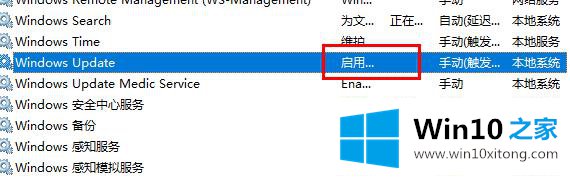
至此win10更新失败提示c盘满了的详尽解决方法今天就给大家讲解到这里了,如果问题还不能得到解决,可以用重装系统的办法进行解决,windows系统下载可以继续关注本站。